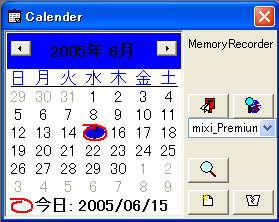
-MuToPiA Soft P R E S E N T S- Memory Recorder
Manual-カレンダーウィンドウ-
下記の図がカレンダーウィンドウです。
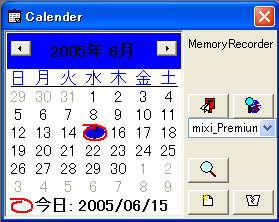
カレンダーウィンドウは、カレンダーウィンドウ上の日付をクリックすることで、そのクリックした日付の日記の入力を、日記作成ウィンドウから行えるようにする機能を持っています。
起動時は、起動した日付を表示しています。
その他、日記の新規作成、ブログへの投稿、ブログの表示、検索と削除を行うことができます。

上図のボタンで、現在選択中の日の新しい日記の作成を行うことができます(同じ日の複数日記の作成)。
カレンダー上で日記を書きたい日付をクリックし、上図のボタンを押して下さい。
下記の左の画面が右の画面のように変化し、同じ日の別の日記をかけるようになります。
 →
→ 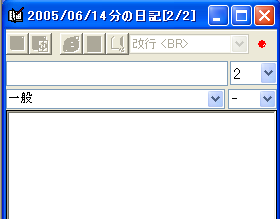

上図のボタンで、日記の削除を行うことができます。
カレンダー上で削除したい日付をクリックし、上図のボタンを押して下さい。

上図のダイヤログが出ますので、削除したい日付が間違っていなければ「はい」、間違っていれば「いいえ」を押して下さい。
「はい」を押すと、その日付の日記が削除されます。

上図のコンボボックスで、投稿や閲覧するBlogを選択できます。

上図のボタンで、Blogへの投稿を行うことができます。
投稿したい日記を日記作成ウィンドウ上に表示し、投稿したいブログをBlog選択コンボボックスで選択してください。この状態で上記ボタンをクリックすると、Blogへ投稿できます。
初めてこの機能を使うときは、設定が必要です。
ID、パス、投稿用URL等の入力を求めるダイヤログが出ます。
もしくは、メニューの[オプション]-[環境]-[Blog設定]にある「BlogManager」を使用します。

上図のボタンを押すと、現在Blog選択コンボボックスで選択しているBlogをローカルブラウザに表示します。
初めてこの機能を使うときは、設定が必要です。
下記のようなダイヤログボックスが出るので、ご自分のBlogのURLを入力してください。
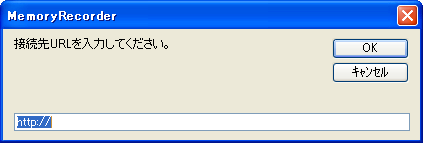
もしくは、メニューの[オプション]-[環境]-[Blog設定]にある「BlogManager」を使用します。

上図のボタンで、日記の検索を行うことができます。タイトル、ジャンル、内容から検索を行います。

ボタンを押すと、上図のダイヤログが表示されます。
検索したい語句を検索語のテキストボックスに入力します。このとき、検索語は1ワード(1単語)でお願いします(それ以上の単語数には対応していません)。
ジャンルにチェックを入れると、ジャンルを絞って検索することができます。
検索期間にチェックを入れると、検索期間を指定して検索することができます。「YYYY/MM/DD」形式で入力して下さい。
例

上図のように入力して、「OK」を押すと、下図のように結果が出ます。
キーワードは強調表示されるようになっています。
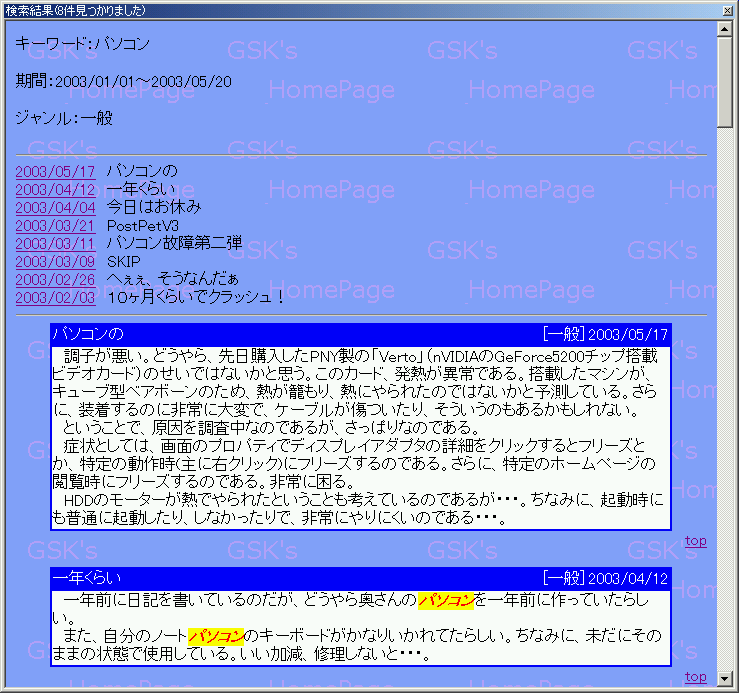
 gskneko@anet.ne.jp [GSK]
gskneko@anet.ne.jp [GSK]